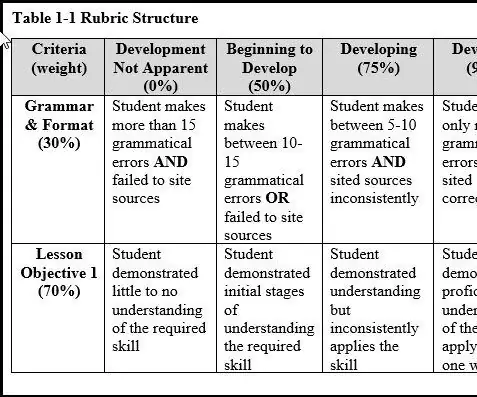
Obsah:
- Autor John Day [email protected].
- Public 2024-01-30 08:21.
- Naposledy změněno 2025-01-23 14:38.
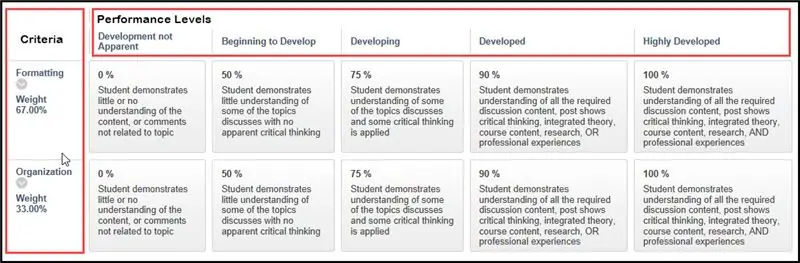
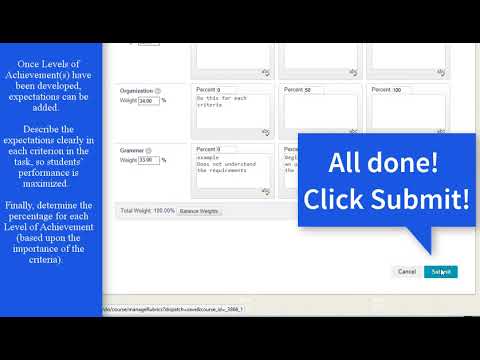
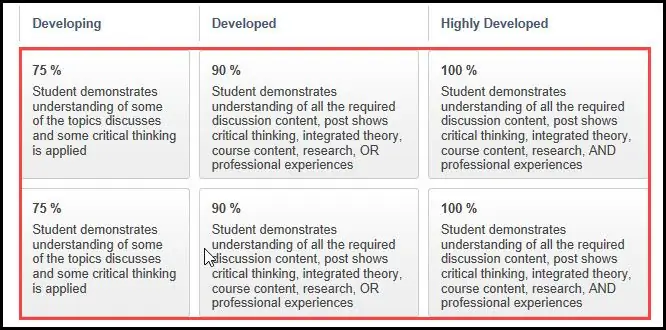
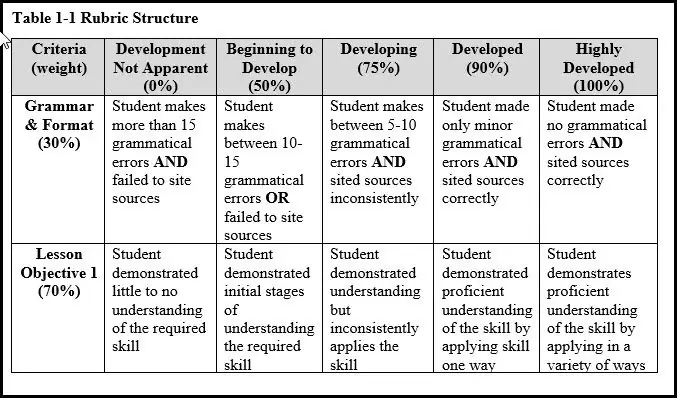
Úvod
Rubrika je seznam kritérií, podle kterých budou studenti hodnoceni. Rubriky obsahují podrobnosti popisující každou z různých výkonnostních úrovní pro každé kritérium určené vývojářem (učitelem, instruktorem atd.). Rubriky jsou vyvíjeny pomocí tří hlavních částí:
Kritéria. Kritéria jsou odstupňované kategorie posuzované práce. Příklady kritérií mohou být formátování, gramatika, konkrétní části příspěvku, jako je bibliografie nebo obsah, a konkrétní cíle lekce. Vývojář rubriky má autonomii rozdělit 100% skóre nebo celkovou bodovou hodnotu úlohy na základě úrovně důležitosti, kterou kritéria pro přiřazení mají. Většinu váhy obvykle ponesou konkrétní cíle lekce, které jsou novými dovednostmi, od kterých se očekává, že studenti budou provádět. Jak ukazuje obrázek 1-1, posuzovaná kritéria jsou uvedena v prvním sloupci rubriky, v každém řádku jedno.
Úrovně výkonu. Úrovně výkonu jsou měřítkem používaným k měření úrovně dovedností jednotlivých klasifikovaných kritérií. Odborníci navrhují čtyři až šest výkonnostních úrovní na stupnici (Minnesota, n.d.) Čím více výkonnostních úrovní je v rubrice použito, tím konkrétnější je zpětná vazba žáka.
Deskriptory. Jak ukazuje obrázek 1-2, deskriptor vysvětluje, co bude každá konkrétní úroveň výkonu vyžadovat pro každé kritérium, které instruktor vyhodnotí. Popisy se čtou jako výkon, pokud by student získal hodnocení úrovně výkonu.
Učení tabule
Blackboard Learn, jak ukazuje obrázek 1-3, je virtuální učební prostředí a systém pro správu kurzů vyvinutý společností Blackboard Inc. Jedná se o webový serverový software, který nabízí správu kurzů, přizpůsobitelnou otevřenou architekturu a škálovatelný design, který umožňuje integraci se studentskými informačními systémy a ověřovací protokoly. Může být nainstalován na místních serverech nebo hostován Blackboard ASP Solutions. Jeho hlavním účelem je přidat online prvky do kurzů tradičně poskytovaných tváří v tvář a vyvinout zcela online kurzy s malým nebo žádným osobním setkáním (Wikipedia, 2018).
Rubrický design
Rubriky mohou být použity pro subjektivní úkoly, ale mohou být také použity pro hodnocení produktu, který student vytvoří, jako jsou projekty a fyzické výtvory, písemná podání a další subjektivní úkoly, které prokazují úroveň porozumění studentům. Příklady těchto výkonnostních úkolů nebo produktů v rámci Blackboard Learn mohou zahrnovat úkoly, blogy a deníky, Wikis, vlákna diskusních panelů, fóra a typy testovacích otázek, jako je esej, odpověď na soubor nebo krátká odpověď.
Při navrhování rubrik je nutné jasně popsat očekávání v každém kritériu v úkolu, aby byl výkon studentů maximální. Mohou také zefektivnit hodnocení studentova výkonu a minimalizovat předpojatost při dodržování deskriptorů stanovených pro jednotlivá kritéria a výkonnostní úrovně. Tabulka 1-1 uvádí příklad rubriky, kterou by bylo možné použít pro výzkumnou práci, která má jeden učební cíl. Přiřazením, kde nadpis sloupce, úroveň výkonu, splňuje kritéria pro klasifikaci na levé straně, označí, jaká jsou očekávání, deskriptor. Kritéria uvedená v jakékoli rubrice se budou lišit v závislosti na studijních cílech a typu zadání, které můžete hodnotit.
- Vývoj není patrný. Na této úrovni student prokazuje nedostatek porozumění.
- Začátek vývoje. Tato úroveň výkonu je, když student prokáže počáteční fáze porozumění dovednosti.
- Rozvíjející se. Studenti získají toto hodnocení, když prokáží minimální porozumění a nedůsledně tuto dovednost uplatňují.
- Rozvinutý. Pokud student zvládne svůj úkol samostatně (jednosměrně nebo jednorázově), získá tuto úroveň výkonu.
- Vysoce rozvíjet. Když student prokáže zdatné porozumění a dovednost uplatní různými způsoby, získá nejvyšší výkonnostní úroveň.
Výhody rubrik
Přínosy navrhování rubrik, aby student získal jasnost v očekávání úkolu, se budou vztahovat také na instruktora. Rubriky přinášejí vysokou úroveň srozumitelnosti a struktury výkonu i procedurálních úkolů (univerzita, 2016). Se správnými deskriptory můžete prakticky eliminovat veškerou subjektivní kritiku tím, že porovnáte pozorování výkonu s deskriptorem v rubrice. Výsledné hodnocení výkonu, které je založeno na deskriptoru vybraném pro každé kritérium, následně funguje jako kvalitní zpětná vazba pro studenta. Kritika bez zpětné vazby může zastavit úspěch, a proto je stále důležité zahrnout další zpětnou vazbu s bodovanou rubrikou, která vysvětluje, proč byla pro každé kritérium vybrána úroveň výkonu. Dobře navržené rubriky mohou také zvýšit účinnost hodnocení a také více kalibrované hodnocení (univerzita, 2016).
Seznam potřebných nástrojů
Přihlašovací údaje pro Blackboard Learn
Role of Course Builder, instruktor nebo správce systému
Kurz k dokončení tohoto pokynu (použil jsem testovací kurz)
Základní znalosti Blackboard Learn (užitečné informace o tom, jak začít, najdete na help.blackboard.com)
Disclaimer: Nezodpovídá za obsah přidaný nebo odebraný z vaší instance Blackboard Learn. Zajistěte, abyste rozuměli funkcím a akcím ve vaší instanci Blackboard Learn.
Krok 1: Přihlaste se ke své instanci tabule
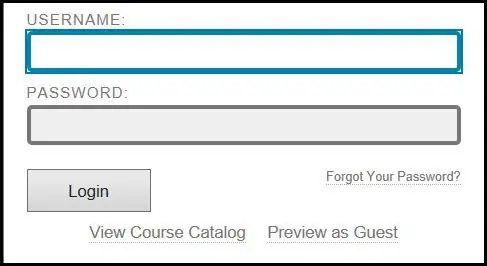
Podrobný průvodce vytvořením rubriky v aplikaci Blackboard Learn
POZNÁMKA: Další informace jsou dostupné z https://help.blackboard.com/. Chcete -li zahájit průzkum rubrik nebo mnoha dalších témat, vyberte svůj typ přístupu a verzi Blackboardu.
Tento průvodce krok za krokem začne na úrovni správy kurzu. Nejprve se ujistěte, že rozumíte řízení kurzu, nastavení kurzu a kartě správy kurzu, poté průvodce krok za krokem (seznámení).
Krok 1-Přihlaste se ke své instanci tabule (viz obrázek 1-4)
Krok 2: Navigace
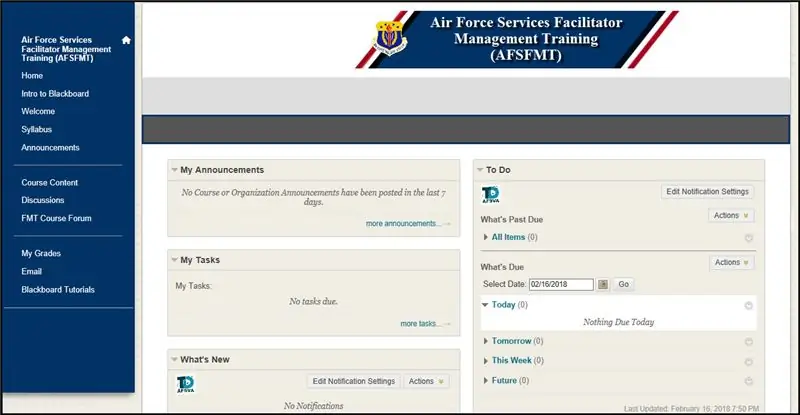
Přejděte na kurz, kde bude rubrika použita
Krok 3: Řízení kurzu
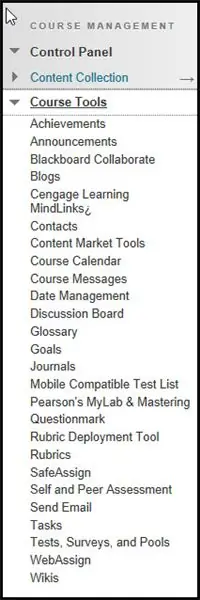
Přejděte do správy kurzu a otevřete Ovládací panely. Kliknutím na Nástroje kurzu rozbalte seznam dostupných nástrojů a nakonec vyberte Rubriky. (Otevře se stránka Rubriky, ale postranní nabídka zůstane)
Krok 4: Vytvořte
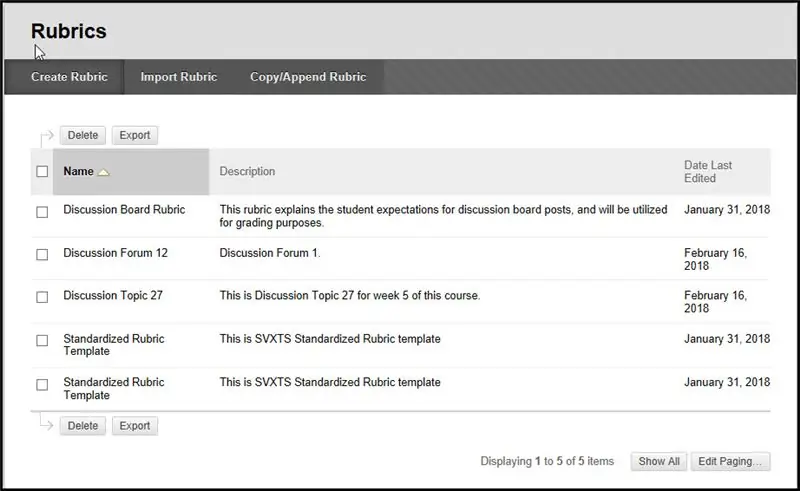
Vytvořit rubriku
Krok 5: Informace o rubrice
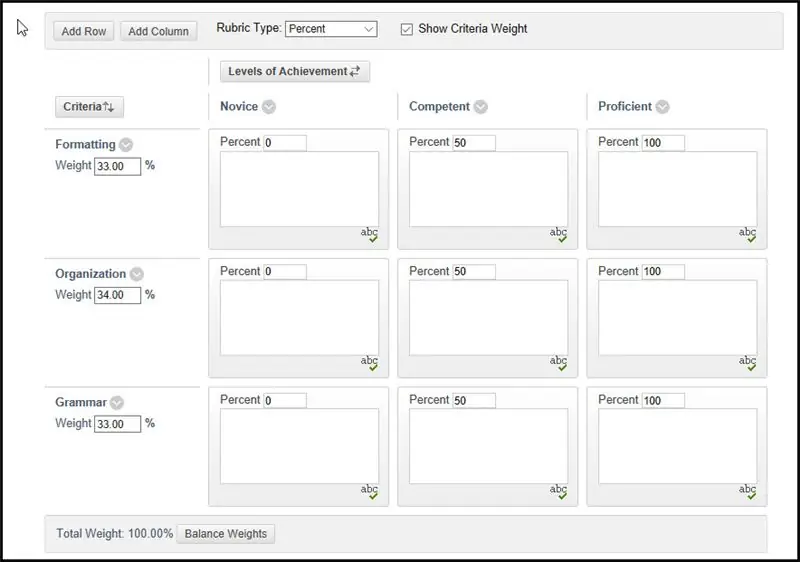
6a - *Přidat jméno (Diskusní fórum 1, Úkol 1 atd.)
6b - Přidejte popis (v případě potřeby přidejte krátký popis rubriky)
6c - Detail rubriky: Aktualizujte svá specifická kritéria a úrovně výkonu (nazývané Úrovně úspěchů v rámci učení tabule). Každá upravitelná oblast bude uvedena níže:
Výchozí - tabule má výchozí kritéria a úrovně úspěchu (úrovně výkonu; všechny lze upravit a změnit na požadovaná kritéria a/nebo úrovně úspěchu)
Přidat řádek - přidá nové kritérium
Add Colum - Přidá novou úroveň úspěchu
Aktualizace/změna kritérií - Výchozí kritéria lze upravit tak, aby vyhovovala vašim potřebám; Klikněte na šipku přetažení vedle kritérií, která chcete upravit, a poté klikněte na Upravit. Kritéria lze také odstranit provedením stejných funkcí nebo můžete přidat Zarovnání (informace o zarovnání najdete na help.blackboard.com).
Jakmile byla vytvořena požadovaná kritéria, musí být procento hmotnosti aktualizováno na základě důležitosti kritérií. Pod všemi kritérii bude uvedena Celková hmotnost. Pokud jsou všechna kritéria vážena stejně, klikněte na Balance Weights.
Aktualizace/změna úrovní úspěchů - Výchozí úrovně úspěchů lze upravit tak, aby vyhovovaly vašim potřebám; Klikněte na šipku přetažení vedle Úrovně úspěchu, kterou chcete upravit, a poté klikněte na Upravit. Úrovně úspěchu lze také odstranit provedením stejných funkcí.
Jakmile budou vytvořeny úrovně úspěchu, lze přidat očekávání. Jasně popište očekávání v každém kritérii úkolu, aby byl výkon studentů maximalizován. Nakonec určete procento pro každou úroveň úspěchu (na základě důležitosti kritérií).
Krok 6: Odeslat
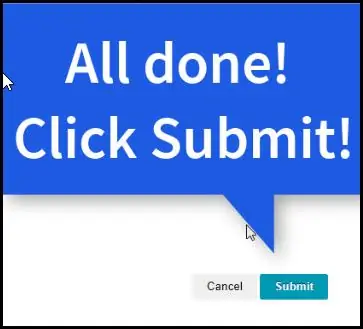
Předložit
Krok 7: Nasazení v kurzu
8a - Přejděte do oblasti obsahu (úkoly, diskusní fóra atd.)
8b - Dva způsoby přidání rubriky: (již vyvinutý obsah nebo tvorba obsahu)
Již vyvinutý obsah: Přejděte do správy kurzu, nástrojů kurzu a poté do diskusních fór (pro tento příklad). Jakmile se načte stránka diskusního fóra, klikněte na šipku přetažení vedle názvu, klikněte na Upravit a poté přejděte na Hodnocení. Vedle položky Přidružené rubriky klikněte na Přidat rubriky a poté na Vybrat rubriku. Právě vytvořená rubrika bude k dispozici k přidání. Zaškrtněte políčko a poté Odeslat. Klikněte na obsah, který chcete nasadit rubriku. Jakmile jsou přidány, je k dispozici více funkcí (pohybem myši nad každou zobrazíte dostupné možnosti). Nakonec klikněte na Odeslat.
Vytvořit obsah: Rubriky lze přidat do hodnocení nebo položek dostupných v části Nástroje. V tomto případě klikněte na Nástroje a potom na Diskusní fórum. Dále klikněte na Vytvořit nové fórum. Vyplňte požadované informace a v části Nastavení fóra přepněte diskusní fórum Grade: Body možné. Tím se znovu vyplní tlačítko Přidružené rubriky, Přidat rubriky. Chcete -li rubriku přidat do nového diskusního fóra, proveďte stejné kroky, jak je uvedeno výše.
Krok 8: Shrnutí
Rubriky, pokud jsou pečlivě naplánovány a provedeny, mohou zvýšit výsledky studentů a také zvýšit efektivitu a konzistenci hodnocení při hodnocení vysoce subjektivních úkolů. Rubriky obsahují tři hlavní části, z nichž všechny hrají významnou roli při vyjasňování očekávání instruktora pro více kritérií, která úkol hodnotí. Úrovně výkonu označují více úrovní učení, které může student prokázat svou úroveň dovedností podle kritérií pro úkol, a deskriptory pro každé kritérium vysvětlují požadavky, které má student předvést pro každou úroveň výkonu.
Krok 9: Reference
University of Minnesota (n.d.). Vytváření rubrik. Získáno z University of Minnesota:
Univerzita Carnegie Mellon (2016). Eberly Center Teaching Excellence & Educational Innovation. Získáno z Carnegie Mellon University:
Wikipedie (2018). Učení tabule. Citováno z Wikipedie, encyklopedie zdarma:
Obrázek 1-1 Kritéria a úrovně výkonu (přístup 15. února 2018 z
Obrázek 1-2 Příklady deskriptoru (přístup 15. února 2018) z
Obrázek 1-3 Informace o tabuli (z činnosti Air Force Services) (přístup 15. února 2018) z
Obr.
Obrázek 1-5 Informace o rubrice na tabuli (z činnosti Air Force Services) (přístup 15. února 2018) z
Doporučuje:
Sklenice na barvy na tabuli: 5 kroků (s obrázky)

Sklenice na barvy na tabuli: Každý šílený vědec potřebuje sklenice a ty sklenice potřebují etikety, a protože své nádoby rád znovu používám, etikety na sklenice by musely být přepisovatelné. Naštěstí je přepisovatelné štítky na skleněné nádoby s tabulovou barvou snadné. Vše, co potřebujete, abyste
Plotr na tabuli: 7 kroků

Whiteboard Plotter: Velmi dávno jsem našel Rotring NC-scriber bez ovladače. Úplně jsem zapomněl, co jsem s tím chtěl dělat, ale minulý týden jsem to našel znovu a chci z toho udělat plotr na tabuli. Můj osobní rukopis na tabuli není
Model skříně s pracovní tabulí: 6 kroků

Skříňový model s fungující bílou tabulí: S novým zaměstnáním před dlouhou dobou přišel dárek od mé mladé dcery. Malý model kóje, ve které jsem byl usazen-možná inspirován přivedením vašeho dítěte do pracovního dne. Když jsem odešel do důchodu a moje dcera se nyní ocitla ve své vlastní krabici, šel jsem
Vytvořte si vlastní bilanční tabuli (a vydejte se na cestu k Wii Fit): 6 kroků

Vytvořte si vlastní Balance Board (a vydejte se na cestu k Wii Fit): Vytvořte si vlastní Balance Board nebo BalanceTile (jak jsme tomu říkali), jako rozhraní pro různé hry a trénink fyzické zdatnosti pomocí technologie I-CubeX. Navrhněte si vlastní aplikaci a vydejte se za hranice Wii Fit! Video poskytuje přehled a
Magnetická myš na tabuli: 5 kroků (s obrázky)

Magnetická myš na tabuli: stěrače na tabuli jsou bolest! Pokud se k desce nějak nepřipnou, je nevyhnutelné, že o ně přijdete, nebo s tím někdo odejde. Tenhle je vyroben ze staré myši s magnetem uvnitř, který ji drží na desce. Na dně je nášivka
